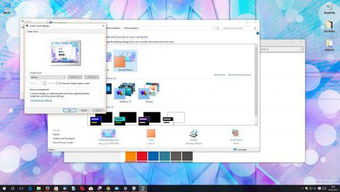如何给 Windows 电脑的杀毒软件设置白名单?
轻松搞定 Windows 电脑杀毒软件白名单设置
在使用 Windows 电脑时,杀毒软件就像忠诚的卫士,时刻保护我们的系统安全。然而,有时它可能会“误判”,把一些正常软件当作威胁拦截。这时候,设置白名单就很有必要了,能让这些软件正常运行。下面咱们就来讲讲怎么给 Windows 电脑的杀毒软件设置白名单。
不同杀毒软件,入口有别
不同品牌的杀毒软件,进入白名单设置的地方不太一样。像大家常用的 360 安全卫士,打开软件后,在主界面找到“查杀修复”板块,旁边通常有个“信任区”选项,这里就是设置白名单的入口。而腾讯电脑管家,要先点击界面右上角的“三条横线”图标,从下拉菜单里选“设置中心”,接着在左边栏找到“病毒查杀”,右边就能看到“信任区”,在这里可以添加白名单。
常见添加方式
- 添加文件:要是你确定某个文件没问题,但杀毒软件总提示风险,就可以把这个文件添加到白名单。比如,一些绿色免安装软件,可能因为没有正规的数字签名,容易被误报。在杀毒软件的白名单设置界面,找到“添加文件”按钮,通过文件浏览窗口,找到那个软件的执行文件(通常是.exe 后缀的文件),选中后点击“打开”,就能把这个文件加入白名单。
- 添加文件夹:有些软件安装后,会生成一系列相关文件在一个文件夹里。如果挨个添加文件太麻烦,就可以直接添加整个文件夹到白名单。在白名单设置里,找到“添加文件夹”功能,选中软件所在的文件夹,杀毒软件就不会再对这个文件夹里的文件报风险了。
- 添加网址:如果你经常访问某个网站,杀毒软件却老是提示有风险,也能把网址添加到白名单。在杀毒软件的设置里,找到与网址拦截相关的设置区域,一般会有“信任网址”或“白名单网址”这样的选项,把你要信任的网址填进去就行。不过要注意,确保这个网站确实安全,别把有恶意的网站也加进去了。
操作完成,检查确认
添加完白名单后,最好检查一下是否生效。重新运行之前被拦截的软件,看看能不能正常打开,或者重新访问之前被阻止的网站,看是否能顺利加载。要是还有问题,再回到白名单设置界面,检查一下添加的内容是否正确,有没有遗漏。
通过合理设置杀毒软件白名单,能在保证电脑安全的同时,让你常用的软件和网站不受干扰地运行,让我们的电脑使用体验更顺畅。